Beállítása router az előfizető Ufanet
Az összekötő router nem nagy ügy, akkor lehet, hogy mindenki, miután tanulmányozta a részletes utasításokat. Gondold át, hogyan kell beállítani, és csatlakoztassa az internet segítségével a router Ufanet TP-Link TL-WR1043 - tipikus környezetben, alkalmas a legtöbb modell ebben a sorozatban.
Csatlakozó kábel

Vezetési router kapcsolat.
Először is, hogy egy kábel A csatlakozó mindkét végén és az úgynevezett patch kábelt. Kapcsolja be a router egy konnektorba, és csatlakoztassa a kábel egyik végét a hálózati kártya a készülék, és a többi - a router Ufanet. Akkor csatlakoztatható bármely négy port amelyeket sárgával.
Következő, meg kell egy Internet kábelt, hogy megy a bejárattól életterét. Meg kell csatlakozik a router egy kék csatlakozó az interneten. Ez minden ebben az összefüggésben befejeződött.
Beállítása router
Megnyitja az interfész a router is, ahol a bal oldalon van a Network elemet, válassza ki. Egy kicsit lejjebb, válassza ki a WAN. Ezután meg kell állítania néhány lehetőség:
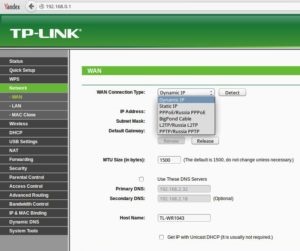
A WAN Connection Type sort, nyomja meg a PPPoE / Oroszország PPPoE. Adja meg a felhasználónevét és jelszavát, hogy hozzáférjen a hálózathoz.
- A WAN Connection Type sort, nyomja meg a PPPoE / Oroszország PPPoE.
- Adja meg a felhasználónevét, található a regisztrációs kártyát a User Name mezőbe.
- Bevezetés a jelszó mezőbe jelszó.
- Összhangban Jelszó megerősítése - ismételt belépési.
- Elvégzésére a kapcsolatot Ufanet router az internet, meg kell a Csatlakozás gombra.
Kész. Állapot «leválasztva!» Változik «Connected». Ne felejtsük el, hogy rögzítse a beállítást a Save gombra.
Beállítása Wi-Fi
Ugrás a következő elemet a főmenüben az úgynevezett Wireless, válassza a Wireless Settings sub. Ez a konfiguráció a vezeték nélküli hálózatok:
Beállítása Wi-Fi biztonsági
Menj le az alsó szintre menüt a bal oldali, válassza ki a Vezeték nélküli biztonság -, hogy beállítsák a hálózati biztonság, amely nem teszi lehetővé más emberek, hogy használja a vezeték nélküli internet-kapcsolat.
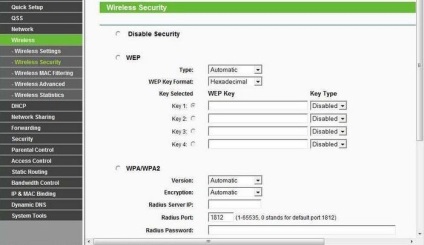
Az alábbiakban ezen az oldalon, válassza a WPA / WPA2 vezeték - Personal (ajánlott), és adja meg a következő beállításokat:
- Bekezdés verzió szükséges nyomja WPA2-PSK.
- Vonal Encryption telepíteni AES.
- Írja be a jelszót a hálózat a PSK jelszó mezőbe, tartalmaznia kell legalább 8 karakter. A legfontosabb dolog - ne felejtsük el a jelszót!
- Kivéve leviszi beállításokat.
Ezzel befejeződött a beállítás, és a router csatlakozik Ufanet. Most lehet böngészni az interneten egyáltalán bármilyen elektronikus eszköz, amely Wi-Fi támogatás.
Csatlakozás Wi-Fi

Bizonyos esetekben szükség lehet csatlakozni a Wi-Fi a készüléken. Válassza ki a Wi-Fi ikon található, amely a jobb oldali panelen a jobb alsó sarokba, és kattintson rá. Látni fogja a nevét a hálózatot, ha elér - kattintson rá. Ezután válasszuk ki a „Connect”, és adja meg a megadott jelszó a hálózathoz.
Most az internet csatlakozik, és akkor szabadon használhatja.
Beállítása közvetlen kapcsolat, anélkül, hogy csatlakozzon a router:
Hibát talált? Jelölje ki a szöveget, majd nyomja meg a Ctrl + Enter